
Ubuntu vill aktivera TRIM för SSD som standard i Ubuntu 14.04. Med andra ord använder Ubuntu inte redan TRIM, så din SSD saktar ner över tiden. Men varför använder inte Ubuntu redan TRIM?
Den här nyheten kommer troligen att bli en överraskning för många människor, som antog att Ubuntu och andra Linux-distributioner redan använde TRIM. TRIM förhindrar att SSD-enheter saktar ner över tiden och är en nödvändig del av SSD-underhåll.
Varför TRIM är viktigt
Vi har täckt varför TRIM är viktigt innan. När du tar bort en fil på en gammal magnetisk hårddisk markerar datorn helt enkelt den filen som borttagen. Filens data sitter kvar på hårddisken - det är varför raderade filer kan återställas . Datorn kommer så småningom att skriva över de raderade filerna när den skriver över deras sektorer med ny data.
Solid-state-enheter (SSD) fungerar annorlunda . När du skriver en fil till en SSD måste datorn först radera all data i de sektorer som den skriver till. Det kan inte bara "skriva över" sektorerna i en operation - det måste först rensas och sedan skrivas till de tomma sektorerna.
Detta innebär att en SSD kommer att sakta ner över tiden. Att skriva till SSD: s sektorer kommer att gå snabbt första gången. När du har tagit bort några filer och försökt skriva till den igen tar det längre tid. Detta är en stor del av anledningen till att Googles ursprungliga Nexus 7 saktade ner så mycket över tiden. Google fixade detta genom att implementera TRIM i Android 4.3. (Android använder också Linux-kärnan.)
När TRIM är aktiverat berättar operativsystemet SSD varje gång det raderar en fil. Enheten kan sedan radera sektorerna som innehåller filens innehåll, så att skriva till sektorerna kommer att ske snabbt i framtiden.
Med andra ord, om du inte använder TRIM kommer din SSD att sakta ner över tiden. Därför använder moderna operativsystem, inklusive Windows 7+, Mac OS X 10.6.8+ och Android 4.3+ TRIM. TRIM implementerades i Linux redan i december 2008, men Ubuntu använder det inte som standard.
RELATERAD: Vad är en SSD-enhet (SSD) och behöver jag en?
Varför TRIMAR inte Ubuntu som standard?
Den verkliga anledningen till att Ubuntu inte TRIM-SSD: er som standard beror på att Linux-kärnans implementering av TRIM är långsam och resulterar i dålig prestanda vid normal användning.
I Windows 7 och 8 skickar Windows ett TRIM-kommando varje gång det raderar en fil och säger till enheten att omedelbart radera bitarna i filen. Linux stöder detta när filsystem är monterade med alternativet ”kassera”. Men Ubuntu - och andra distributioner - gör det inte som standard av prestationsskäl.
OpenSUSEs wiki innehåller detaljerad information från en utvecklare som är mer bekant med Linux-kärnan än vi är. Det är lite daterat, men är sannolikt fortfarande sant när det gäller prestanda:
”Kärnimplementeringen av realtidsklipp i 11.2, 11.3 och 11.4 är inte optimerad. Specifikationen kräver trimning som stöder en vektoriserad lista över trimområden, men från och med kärnan 3.0 anropas endast kärnan med ett enda kasserings- / trimintervall och med nuvarande mitten av 2011 SSD-enheter har detta visat sig orsaka en prestandaförsämring istället för en prestationsökning. Det finns få skäl att använda kärnorna i realtid kasta stöd med kärnor före 3.1. Det är inte känt när kärnorna kasserar funktionaliteten kommer att optimeras för att fungera fördelaktigt med nuvarande generationens SSD-enheter. ” [ Källa ]
Med andra ord hanterar Linux-kärnan sådana TRIM-kommandon i realtid på ett långsamt, ooptimerat sätt. Att aktivera TRIM på samma sätt som Windows gör - det vill säga att använda "kassera" -alternativet resulterar i att systemet faktiskt blir långsammare än om TRIM inte alls användes. Ubuntu och andra Linux-distributioner aktiverar inte "kassera" som standard för dina filsystem, och du borde inte heller.
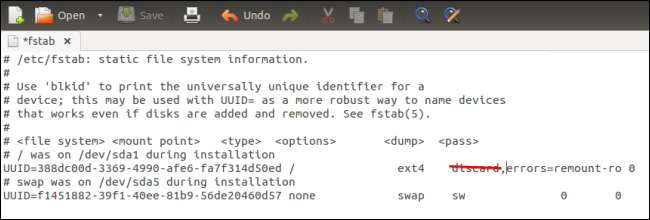
Det finns ett annat sätt
Eftersom Linux-kärnans realtids "kassera" TRIM-operation inte fungerar bra, använder de flesta Linux-distributioner - inklusive Ubuntu - inte TRIM automatiskt. Android använde inte heller TRIM förrän Android 4.3.
Men det finns ett annat sätt att använda TRIM. I stället för att bara utfärda TRIM-kommandot varje gång en fil raderas kan FITRIM-funktionen användas. Detta händer via kommandot fstrim. I huvudsak analyserar fstrim-kommandot filsystemet och informerar enheten vilka block som inte längre behövs så att enheten kan kasta dem. Detta gör TRIM från en realtidsoperation till en schemalagd uppgift. Med andra ord kan fstrim utföra TRIM som ett cron-jobb. Det finns ingen anledning att inte göra detta. Det kommer inte att sakta ner något; det är bara en annan rengöringsuppgift som systemet måste utföra enligt schema.
RELATERAD: Varför är min Nexus 7 så långsam? 8 sätt att påskynda det igen
Faktum är att detta är det tillvägagångssätt som Google tog med Android 4.3. Android kör helt enkelt en fstrim-uppgift ibland för att TRIMma filsystemet, fixa problemet som saktade ner alla de ursprungliga Nexus 7s .
Ubuntu tittar också på att aktivera TRIM automatiskt genom att systemet regelbundet körs fstrim. Detta kommer förhoppningsvis att vara en del av Ubuntu 14.04 så att Ubuntu-användare inte tvingas hantera SSD-prestandadegradering eller köra fstrim på egen hand.
Så här aktiverar du TRIM
Vi rekommenderar inte att du monterar dina filsystem med "kassera", eftersom detta sannolikt kommer att resultera i långsammare prestanda vid normal användning. Du kan dock använda TRIM själv genom att ibland köra fstrim-kommandot eller skapa din egen cronjob som kör fstrim enligt ett schema.
För att TRIM din SSD på Ubuntu, öppnar du bara en terminal och kör följande kommando:
sudo fstream -v /
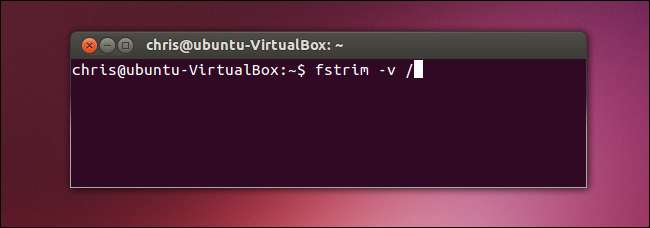
Du kan köra ovanstående kommando ibland för att förhindra att prestanda försämras på SSD-enheter. Hur ofta du behöver köra beror på hur ofta filer raderas från din SSD. Ett fel visas om du försöker köra kommandot med en enhet som inte stöder TRIM.
Om du vill köra TRIM regelbundet kan du helt enkelt skapa en cronjob som kör kommandot fstrim åt dig. Så här skapar du ett barebones cron-jobb som gör detta automatiskt.
Kör först följande kommando för att öppna nano-textredigeraren med rotbehörigheter:
Sudonna / Etc / c Ron. Daglig / första fälg
Skriv in följande kod i filen:
#! / bin / sh
fstrim /
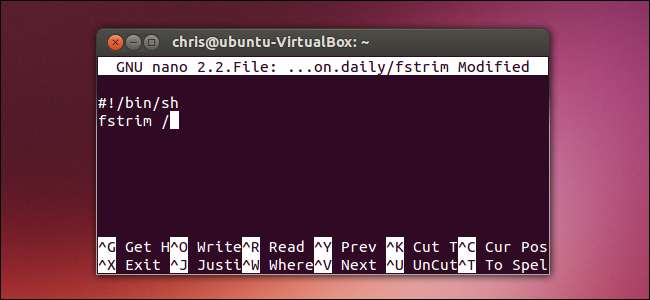
Spara filen genom att trycka på Ctrl + O och tryck på Enter för att bekräfta. Tryck på Ctrl + X för att stänga nano efter att filen har sparats.
Slutligen kör du följande kommando för att göra skriptet körbart:
sudo chmod + x /etc/cron.daily/fstrim
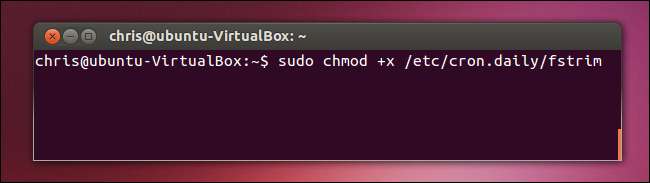
Ubuntu kommer nu att köra fstrim enligt ett schema, precis som det gör andra systemunderhållsuppgifter.
Observera att TRIM endast stöds i moderna filsystem, så du behöver något som ext4 och inte ext3 eller ext2. Om du inte vet vilket filsystem du använder, oroa dig inte - ext4 är valt som standard.
Mycket av detta råd gäller även andra Linux-distributioner. Medan Linux implementerade TRIM-stöd i kärnan för länge sedan verkar dess TRIM-stöd aldrig ha aktiverats som standard för typiska användare i Linux-distributioner.
Bildkredit: Mace Ojala på Flickr (beskuren)







